インスタの新機能「リール(Reels)」もう試してみた?/yucoの加工レシピ Vol.33
こんにちはyucoです。インスタグラムに新機能「リール(Reels)
」が追加されましたね!リールはARやカメラエフェクト、音源などを使って、15秒のショートムービーを撮影したり編集したりできる機能です。そう!リールはインスタグラムの中にTikTokの機能が入ったようなものです。リリースされてから実際に使ってみましたが、使えるクリエイティブツールも多く、とても面白いです。まだ試したことがない人のために、リールの使い方や撮影、編集時のコツを紹介していきます。

インスタグラムのストーリーズを開きます。下部にあるREELSを選んでください。

インスタグラムが大手レーベルと連携しているので、音楽ライブラリにある音源は、著作権を気にせず自由に使い放題!これはとっても嬉しい♡
まずは使用したい音源を選びましょう!


Search musicでアーティスト名や曲のタイトルを検索します。選んだ曲は、自分の好きな部分を使用できます。イントロやサビなど、自分の動画のイメージに合わせて自由に選んでみてください。


音楽が決まったら、カメラエフェクトを選ぼう!ストーリーズで使用できる色々なエフェクトを使って、動画を撮ることができます。キラキラしたものや8mm フィルムvideo風のものなど、好みのエフェクトを選んでみましょう。カメラエフェクトの追加や保存方法は「yucoの加工レシピvol.05」で紹介しているので参考にしてね♡
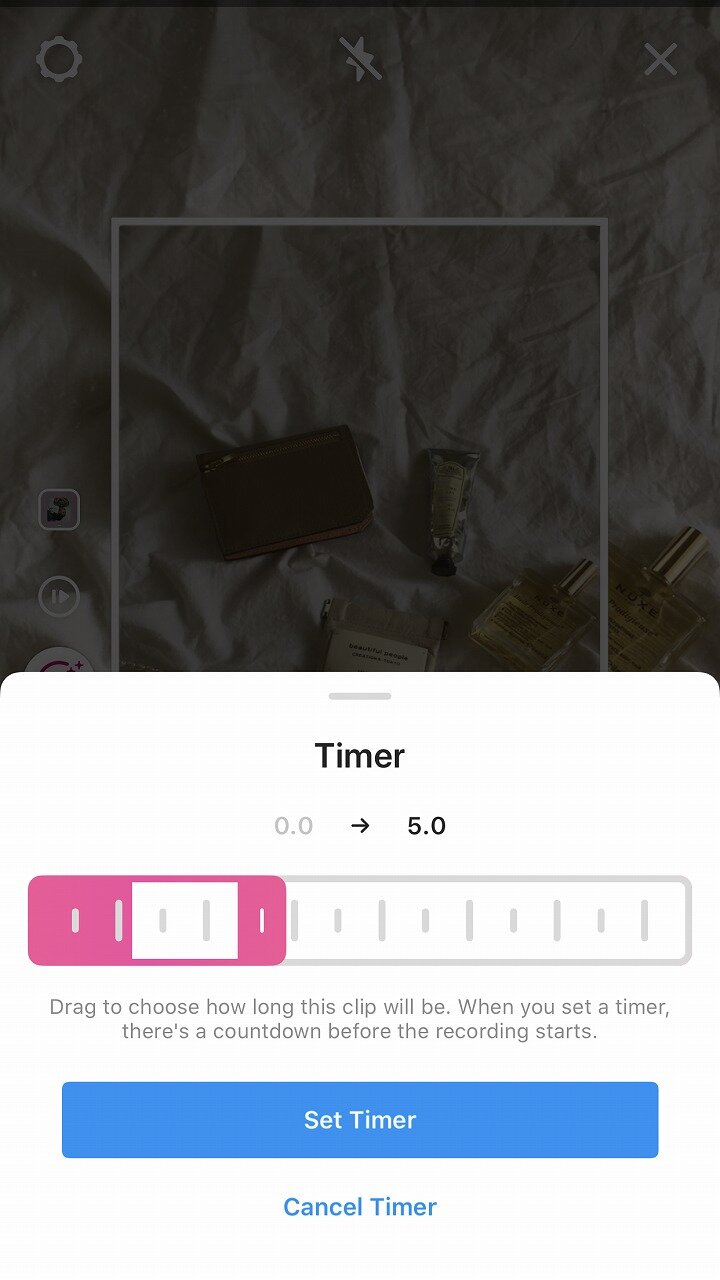
音楽、エフェクトを選んだら撮影してみよう。リールを素敵に仕上げるには「音」にハメて撮影するのがポイント!左手一番下のタイマーボタンは、音に合わせて撮影する長さを決めることができます。選んだ音楽のテンポや切り替え部分に合わせて撮影すると目を引く動画になります。うまく撮れなければ、何度でも撮り直しできますし、撮った後に長さを編集することもできます。

リールにはストーリーズで使えるGIFスタンプやペン、テキストをも入れることができるので、オリジナルな仕上げが可能です!

撮影が完了したら、右下の◯をタップ。

リールを使って撮影した動画は、
・リールにシェアする
・リールとフィードにシェアする
・ストーリーズだけにポストする
を選ぶことができます。
投稿画面の上のタブや、フィードへのシェアボタンで好みのポスト方法を選んで。
リールにシェアする場合は、キャプションも書くことができます!

リールにシェアすると、IGTVのように自分のホーム画面にリールのアイコンが作られます。

カバー写真は動画の中から切り出したり、カメラロールから選んだりできます!フィードにも載せる時は、普段の色味に合わせたカバー写真を用意しておくのがいいですね!
ストーリーズ画面で新規に撮影する方法を紹介しましたが、カメラロールにある動画を選んでリールを使って編集・シェアすることも可能です!同じように音源を選択し、動画に音を合わせて編集できますが、カメラエフェクトを上から重ねることはできません。
インスタグラムストーリーズだと24時間で消えてしまうので、過去の思い出をリールに改めて残すのもいいですよね♡
人のリールもチェック!

現在、検索ページの一番上にリールがでてきます。旅やファッション、メイクやインテリア、ダンスなど様々なジャンルのリールがUPされていて、気づくとあっという間に時間が過ぎてしまうほど面白い動画がたくさん見つかります!
まだリール投稿してない人は、この記事と色々な人のリールを参考に、チャレンジしてみて♡
【yucoの加工レシピ】バックナンバー



yuco
旅、ファッション、カフェ情報から、おしゃれな写真の撮り方まで、みんながHappyになれる情報をSNSで発信しているトラベルブロガー。世界で流行っている写真加工や動画のスタイルをいち早くキャッチし、実践している。







